küsimus
Probleem: kuidas parandada Windows Defenderis viga "Viiruse ja nuhkvara definitsioone ei saanud värskendada"?
Ma ei saa Windows Defenderit värskendada. Ma ei tea, miks see juhtub, kuid see näitab kogu aeg tõrketeadet "Viiruse ja nuhkvara definitsioone ei saanud värskendada". Kas keegi saab mind aidata?
Lahendatud Vastus
Nutikad Windows 10 kasutajad kontrollivad regulaarselt Windows Defenderi seisukorda. Kuigi sellel Windows OS-i versioonil on automaatne süsteemivärskendusfunktsioon, mis vastutab nii paigavärskenduste kui ka turvavärskenduste installimise eest, ei tööta see mõnikord.
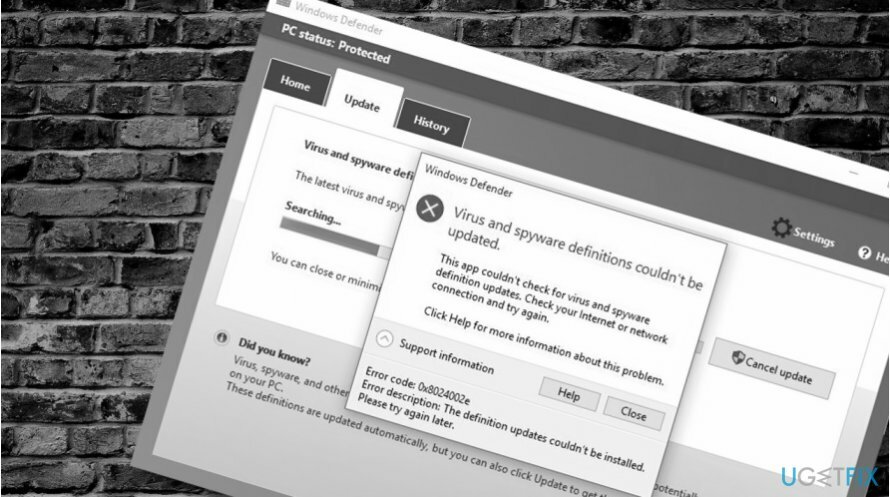
Sel eesmärgil võib Windows Defenderis puududa uusimad viiruse- ja nuhkvaramääratlused, mis seab süsteemi pahavararünnakute kõrgesse ohtu. Selle vältimiseks soovitavad turvaeksperdid Windows Defenderi määratlusi regulaarselt käsitsi installida.
Nagu me juba märkisime, saab Windows Defender Antivirus värskendused Windows Update'i osana. Seetõttu konfigureerige Windowsi värskenduste käsitsi installimiseks sätted ja teiega peaks kõik korras olema. Lisaks saate uusimad definitsioonid või väljalaskeeelsed definitsioonid käsitsi alla laadida aadressilt sellel lehel.
Windows Defenderi värskendamine on aga keeruline ülesanne, mis võib lõppeda ebaõnnestumisega. Paljud inimesed teatasid veast, mis ütleb seda "Viiruse ja nuhkvara definitsioone ei saanud värskendada." Hüpikaken pakub järgmist lisateavet.
See rakendus ei saanud kontrollida viiruste ja nuhkvara definitsiooni värskendusi. Kontrollige oma Interneti- ja võrguühendust ning proovige uuesti.
Veakood: 0x800704e8
Vea kirjeldus: definitsiooni värskendusi ei saanud installida. Palun proovi hiljem uuesti.
Windows Defenderi tõrke "Viiruse ja nuhkvara definitsioone ei saanud värskendada" saab tähistada järgmiste tõrkekoodidega: 0x8024402c, 0x80240022, 0x80004002, 0x80070422, 0x80072efd, 0x80070005, 0x80072f78, 0x80072ee2, 0x80072ee2, 0x8000.
Windows 10 kasutajate sõnul ei aita Windows Update'i tõrkeotsing isoleerida süüdlast "Definitsiooni värskendusi ei saanud installida. Palun proovi hiljem uuesti” viga. Kui te pole seda veel proovinud, navigeerige saidile Seaded -> Värskendus ja turvalisus -> Veaotsing -> Windowsi uuendus. Kui tõrkeotsing ei aidanud probleemi "Definitsiooni värskendusi installida ei saanud installida. Proovige hiljem uuesti” tõrkeid, proovige järgmisi parandusi:
Parandage 1. Eemaldage kolmanda osapoole viirusetõrje
Kahjustatud süsteemi parandamiseks peate ostma selle litsentsitud versiooni Reimage Reimage.
Kui teie arvuti on Windows 7-st üle viidud opsüsteemile Windows 10, on väga tõenäoline, et probleemi süüdlane on kolmanda osapoole viirusetõrje, näiteks Norton või AVG. Windows 7 on tavaliselt eelinstallitud Nortoni viirusetõrjega. Rakendus on eemaldamise poolest kurikuulus.
Teil on võimalused kolmanda osapoole viirusetõrje täielikuks eemaldamiseks. Saate käivitada skannimise tarkvara eemaldamise tööriistaga, näiteks Täiuslik desinstallija või avage Windowsi registriredaktor ja eemaldage vastavad kaustad ja failid.
Registriredaktori juurde pääsemiseks vajutage Windowsi klahv + R, tüüp regeditja vajutage Sisenema. Klõpsake Jah redaktori avamiseks kinnitusaknas.
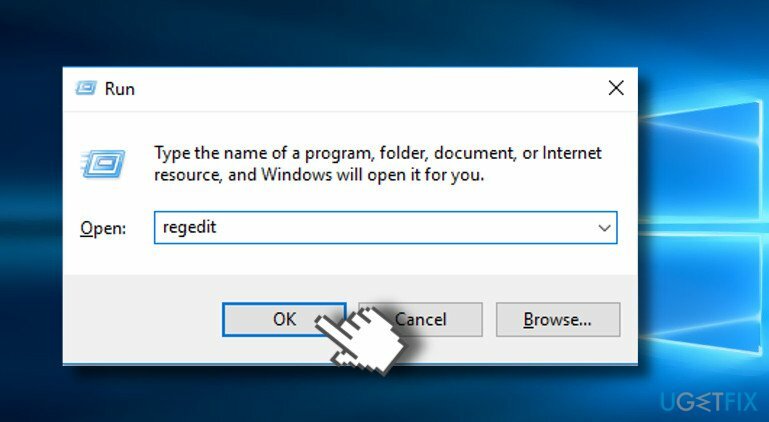
Parandage 2. Värskendage Windows Defenderit käsuviiba abil
Kahjustatud süsteemi parandamiseks peate ostma selle litsentsitud versiooni Reimage Reimage.
1. Paremklõpsake Windowsi võti ja valige Käsuviip (administraator).
2. Kopeerige ja kleepige alltoodud käsud käivitusse ja vajutage Sisenema pärast iga:
%PROGRAMFILES%\\Windows Defender\\MPCMDRUN.exe
%PROGRAMFILES%\\Windows Defender\\MPCMDRUN.exe
Esimene käsk eemaldab kõik praegused Windows Defenderi määratlused, samas kui järgmine käsk värskendab täielikult Windows Defenderi viirusetõrjet.
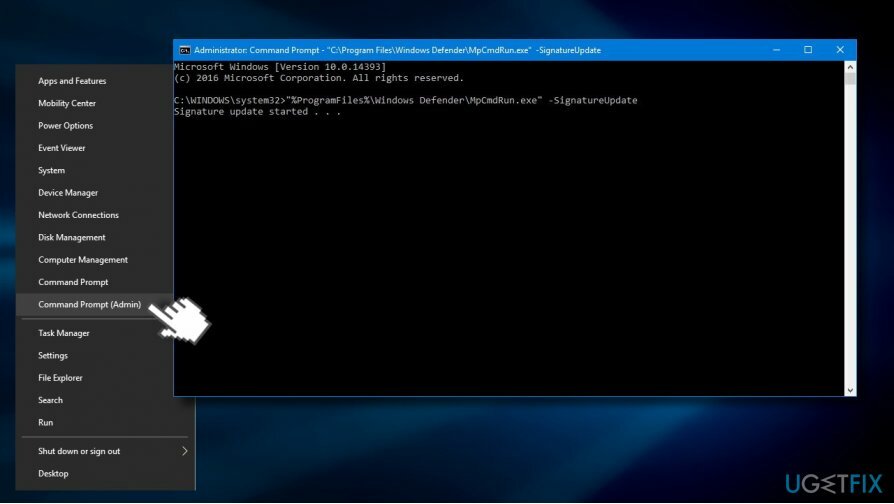
Parandage 3. Eemaldage Windows Defenderi allkirjafail
Kahjustatud süsteemi parandamiseks peate ostma selle litsentsitud versiooni Reimage Reimage.
1. Lülitage Windows Defender täielikult välja.
2. Vajutage Windowsi klahv + R, tüüp Msiexec /x {A5CC2A09-E9D3-49EC-923D-03874BBD4C2C}ja vajutage Sisenema.
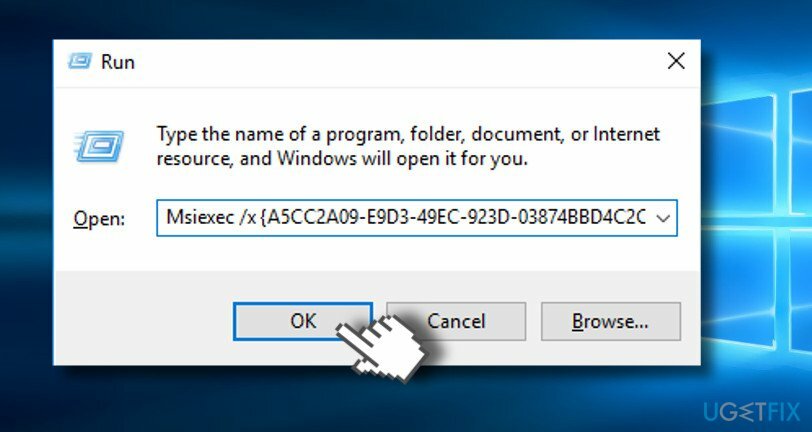
3. Kui käsk on täidetud, avage Windows Defender ja klõpsake nuppu Värskenda.
4. Kui värskendusprotsess on edukalt lõppenud, taaskäivitage süsteem.
Parandage oma vead automaatselt
ugetfix.com meeskond püüab anda endast parima, et aidata kasutajatel leida parimad lahendused oma vigade kõrvaldamiseks. Kui te ei soovi käsitsi parandada, kasutage automaatset tarkvara. Kõik soovitatud tooted on meie spetsialistide poolt testitud ja heaks kiidetud. Tööriistad, mida saate oma vea parandamiseks kasutada, on loetletud allpool.
Pakkumine
tee seda kohe!
Laadige alla FixÕnn
Garantii
tee seda kohe!
Laadige alla FixÕnn
Garantii
Kui teil ei õnnestunud Reimage'i abil viga parandada, pöörduge abi saamiseks meie tugimeeskonna poole. Palun andke meile teada kõik üksikasjad, mida peaksime teie arvates teie probleemi kohta teadma.
See patenteeritud parandusprotsess kasutab 25 miljonist komponendist koosnevat andmebaasi, mis võib asendada kasutaja arvutis kõik kahjustatud või puuduvad failid.
Kahjustatud süsteemi parandamiseks peate ostma selle litsentsitud versiooni Reimage pahavara eemaldamise tööriist.

Privaatne Interneti-juurdepääs on VPN, mis võib takistada teie Interneti-teenuse pakkujat valitsusja kolmandad osapooled teie võrgus jälgimise eest ning võimaldavad teil jääda täiesti anonüümseks. Tarkvara pakub torrentimiseks ja voogedastuseks spetsiaalseid servereid, tagades optimaalse jõudluse ega aeglusta teid. Samuti saate piiranguteta geograafilistest piirangutest mööda minna ja vaadata selliseid teenuseid nagu Netflix, BBC, Disney+ ja muid populaarseid voogedastusteenuseid, olenemata teie asukohast.
Pahavararünnakud, eriti lunavara, on teie piltidele, videotele, töö- või koolifailidele kõige suurem oht. Kuna küberkurjategijad kasutavad andmete lukustamiseks tugevat krüpteerimisalgoritmi, ei saa seda enam kasutada enne, kui lunaraha bitcoinides on tasutud. Häkkeritele maksmise asemel peaksite esmalt proovima kasutada alternatiivi taastumine meetodid, mis aitavad teil taastada vähemalt osa kadunud andmetest. Vastasel juhul võite kaotada ka oma raha koos failidega. Üks parimaid tööriistu, mis suudab taastada vähemalt mõned krüptitud failid - Data Recovery Pro.